Deslocando a imagem
 | Essa função possibilita fazer cópias com a imagem inteira deslocada para uma extremidade ou para o centro da página. Desloque a imagem quando quiser deixar um espaço em branco na página para inserir texto ou organizar texto e imagens em um material. |
 |
Alternar as configurações de direção Dependendo da orientação do original e do local onde ele está posicionado, a direção em que a imagem será alternada será diferente. Quando o original é posicionado na placa de vidro Parte superior no canto lateral: a imagem será alternada para a direita e/ou parte inferior.  Parte superior no canto mais distante: a imagem será alternada para a esquerda e/ou parte inferior.  Quando o original é posicionado no alimentador Parte superior no canto lateral: a imagem será alternada para a esquerda ou direita e/ou parte inferior.  Parte superior no canto mais distante: a imagem será alternada para a parte superior ou inferior e/ou para a direita. 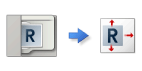 Se estiver usando a função Por Posição: a imagem será alternada mas sua posição será ajustada para que a imagem inteira seja copiada sem ser cortada. Se estiver usando a função Por Teclas Numéricas: a imagem copiada poderá ser cortada. |
Deslocando a imagem para uma extremidade ou para o centro
Você pode criar margens em torno da imagem copiando em papel maior que o original ou reduzindo a imagem copiada para um tamanho menor que o tamanho do papel. Quando essas margens estiverem disponíveis, a imagem poderá ser deslocada para uma extremidade ou para o centro do papel.
1
Coloque o original.Posicionando originais
2
Pressione <Copy>. Tela <Home>
3
Pressione <Options> na tela de Recursos básicos de cópia.Tela de recursos básicos de cópia
4
Pressione <Shift>.
5
Pressione <By Position> e selecione para qual direção mover a imagem.

Pressione um botão direcional ou <Center> para selecionar a direção do movimento.
Se o tamanho exibido em <Original Size> for diferente do tamanho do original configurado, pressione <Change> para selecionar o tamanho.
6
Pressione <OK>  <Close>.
<Close>.
 <Close>.
<Close>.7
Pressione  (Start).
(Start).
 (Start).
(Start).A cópia começa.
Especificando a distância do deslocamento
Se não houver espaço em branco porque a imagem original e o papel de saída têm o mesmo tamanho, ou se você desejar deslocar imagens em poucos milímetros, especifique a distância do deslocamento.
1
Coloque o original.Posicionando originais
2
Pressione <Copy>. Tela <Home>
3
Pressione <Options> na tela de Recursos básicos de cópia.Tela de recursos básicos de cópia
4
Pressione <Shift>.
5
Pressione <By Numeric Keys> e especifique a distância do deslocamento.
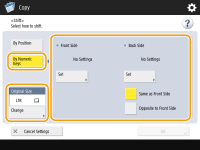
Pressione <Set> em <Front Side> e especifique a distância do deslocamento. Pressione os botões cima/baixo/esquerda/direita que indicam as direções e insira a distância do deslocamento usando as teclas numéricas.
Se você deseja mover a imagem do verso ao copiar em frente e verso, a configuração <Back Side> é necessária. Para mover para a mesma posição da frente, pressione <Same as Front Side>. Para mover simetricamente, pressione <Opposite to Front Side>. Para mover para uma posição diferente da frente, pressione <Set> e insira a distância do deslocamento.
Se o tamanho exibido em <Original Size> for diferente do tamanho do original configurado, pressione <Change> para selecionar o tamanho.
6
Pressione <OK>  <Close>.
<Close>.
 <Close>.
<Close>.7
Pressione  (Start).
(Start).
 (Start).
(Start).A cópia começa.